Frid vare med er, våra kära följare. Idag ska vi prata om ett ämne som berör oss alla. Efter att ha höjt internethastigheterna i Egypten förbrukas paketet snabbt. Det är därför jag förklarade en metod som kommer att hjälpa oss alla att lösa detta problem, vilket är:
Bestäm routerns internethastighet
Det är normalt när vi har en hög routerhastighet.Om vi spelar till exempel en video på YouTube så hittar du videokvaliteten i högsta kvalitet automatiskt, och det är detta som gör att paketet är helt förbrukat och vi har inget annat alternativ än att antingen ladda om ytterligare paket, eller så väntar vi på paketförnyelsedagarna så att hastigheten återgår till vad den var.
Det är därför
Vår roll är att lösa problemet med slutet av internetpaketet mycket snabbt och hur man sparar paketet till slutet av månaden
Det första, naturligtvis, som vanligt kommer vi in på routersidan, och detta är grunden för vårt ämne
Det första gör vi såklart
Logga in på routersidan
Via följande adress
Vad är lösningen om routersidan inte öppnas med dig?
Läs den här tråden för att åtgärda problemet
Den kommer att visa dig huvudsidan för routern och fråga dig om användarnamn och lösenord för routersidan
Vilket mestadels är admin och lösenordet är admin
Att veta att i vissa routrar kommer användarnamnet admin att vara små bokstäver senare och lösenordet kommer att finnas på baksidan av routern
Det första vi ska börja med är den berömda routern, som är en router
Router Huawei HG 630 V2
Det är värt att notera att vi har förklarat det mesta av fastigheternas arbete och dess beredning, du kan se det
- Det första vi klickar högst upp på sidan på Internet
- Sedan, på vänster sida, klickar vi vidare Bandbreddskontroll
- Markera rutan bredvid Aktivera bandbreddskontroll Sedan väljer du önskad hastighet
Viktig notering Med den här routern finns det ett problem som du kan möta, vilket är att det finns en skillnad i hastigheten du har, dvs om du ställer in en hastighet 256 KB Du kommer att ladda ner med en hastighet av 5 megabyte, så minska hastigheten och se till att använda Danolode-programmet för att lära dig hastigheten. Överföringshastigheten blir cam efter att du tryckt på ordet spara
Detta är en förklaring av routersidan i detalj för allt ovan
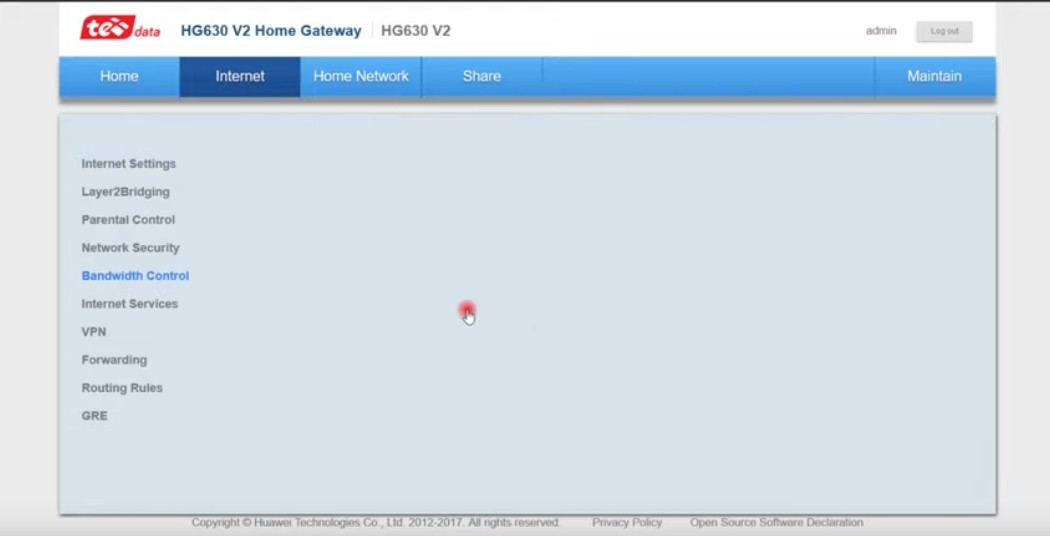
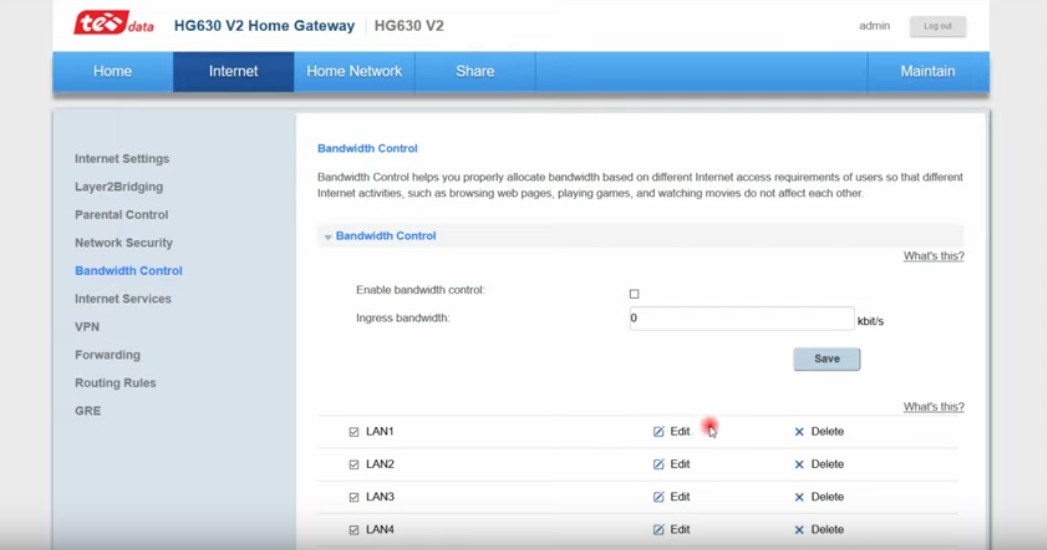
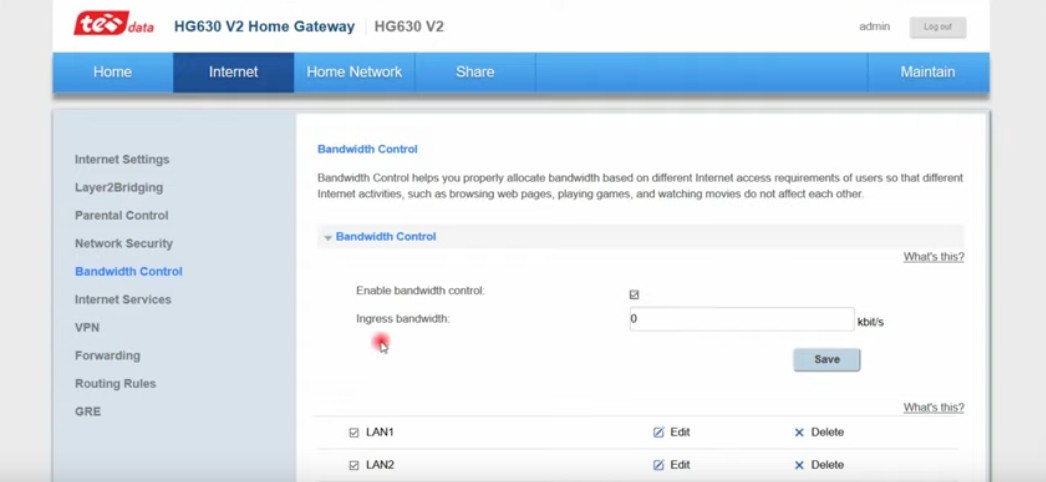
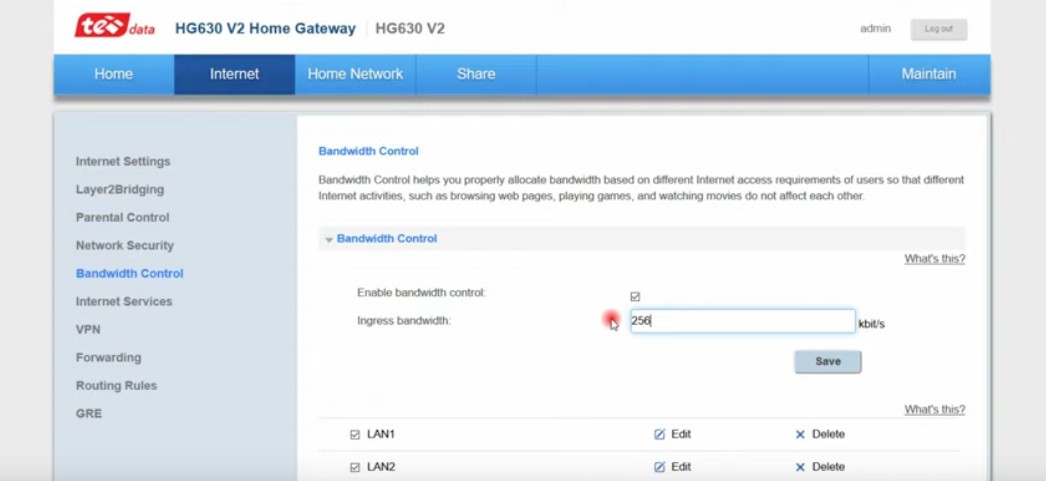
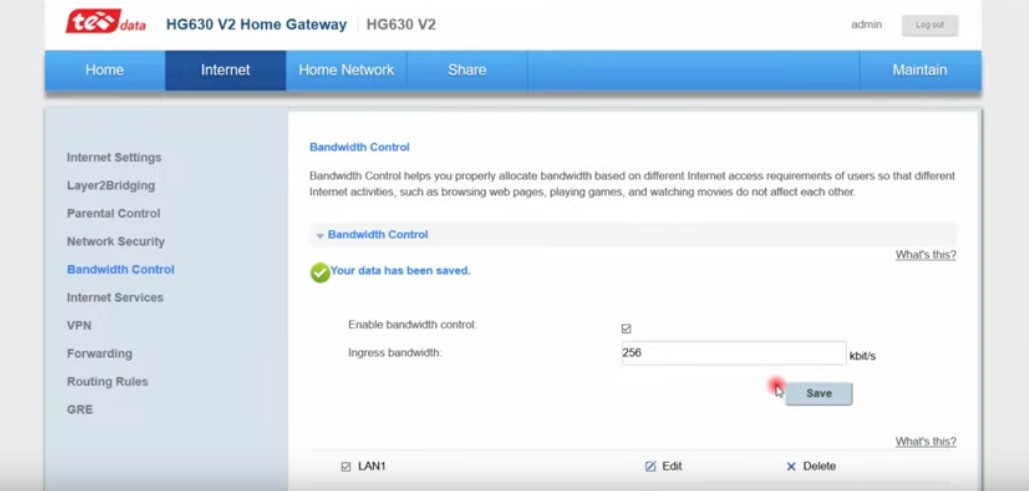
Du kan också lära dig om Hur man bestämmer hastigheten på internetroutern DG8045 och HG630 V2 أو Förklaring av bestämning av hastigheten för HG 630 och HG 633 routern
För det andra, något för att förklara den berömda routern, som är en router
Huawei router
huawei hg531s v1
huawei hg531n
Huawei HG 532N -router
Det är värt att notera att vi har förklarat det mesta av fastigheternas arbete och dess iordningställande, du kan se det härifrån
Fullständig förklaring av hur du ställer in HG532N-routerinställningarna
Och en mer detaljerad förklaring
Förklaring av arbetet med inställningarna för routern Huawei HG 532N huawei hg531
- Det första vi klickar på Advanced Open water
- Sedan klickar vi vidare QoS
- Sedan sätter vi en bock i rutan möjliggöra
- Sedan anger vi värdet i en ruta Bandbredd
- Och vi klickar vidare spara
Detta är en förklaring av allt ovan i bilder
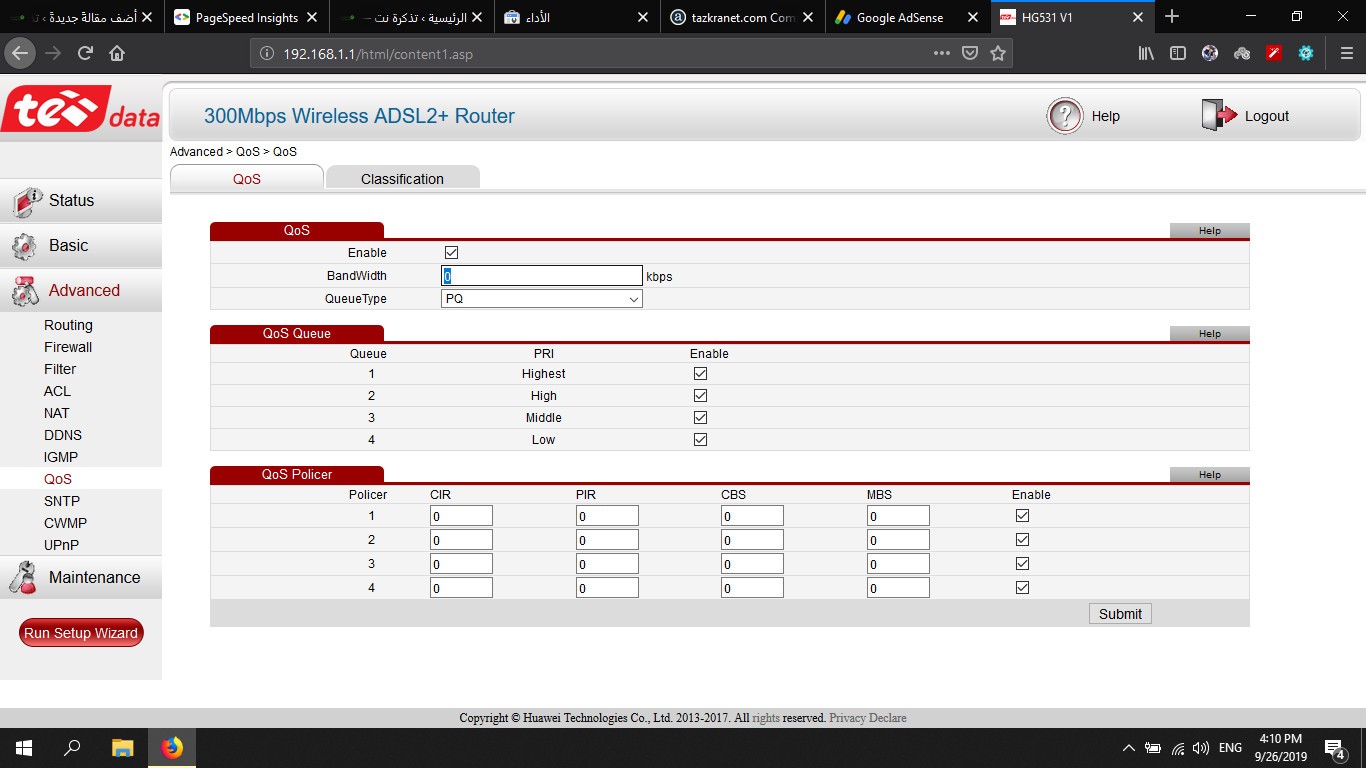
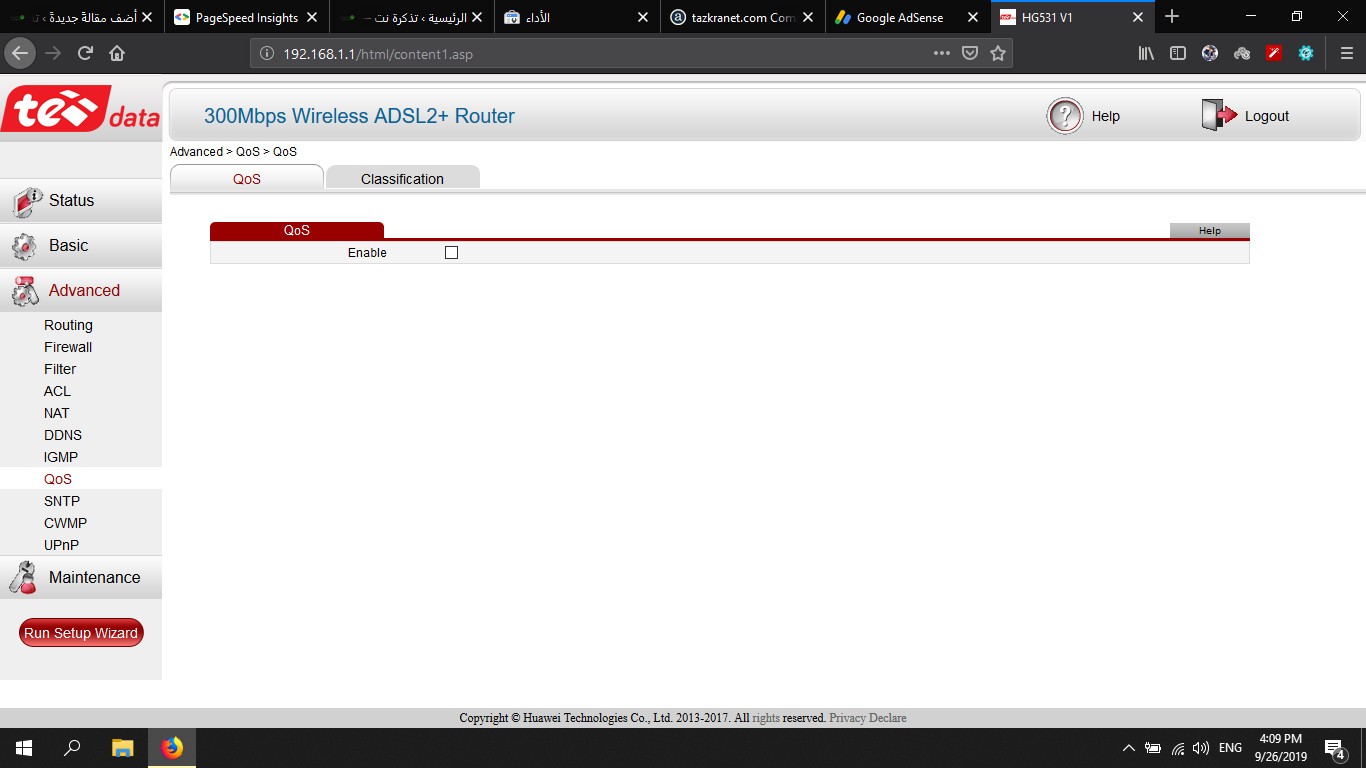
För det tredje, den berömda ZTE-routern
ZXHN108N
Det är värt att notera att vi har förklarat det mesta av fastigheternas arbete och dess iordningställande, du kan se det härifrån
Förklaring till ZTE ZXHN H108N routerinställningar för WE och TEDATA
Och den föregående, vi gör samma inställningar som den tidigare metoden, och detta är en mer detaljerad förklaring med bilder, eftersom bilden i förklaringen är bättre än tusen ord. Vi lämnar dig med en förklaring med bilder
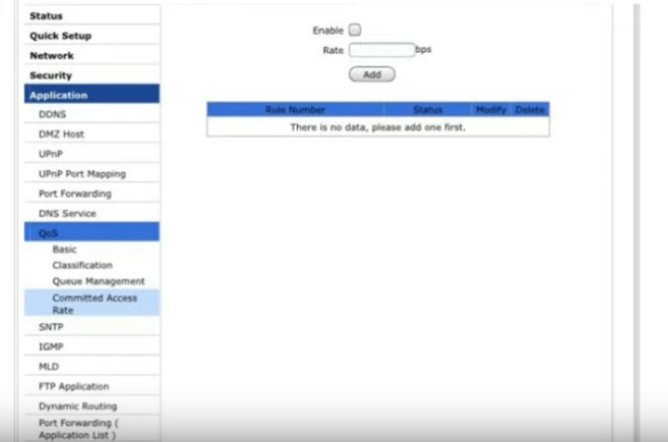
Det skjuter också upp många andra routrar, såsom
Tp-Link
Detta är en kort beskrivning av hennes bilder
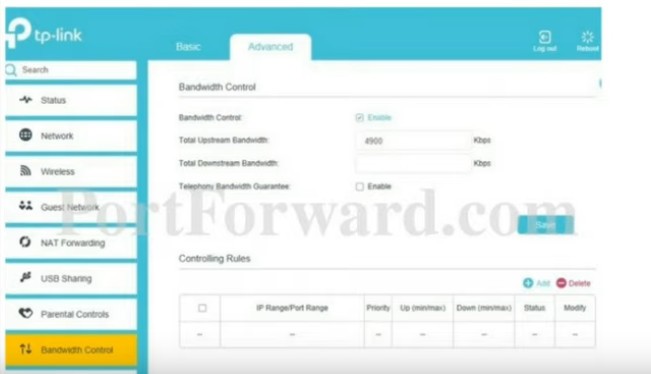
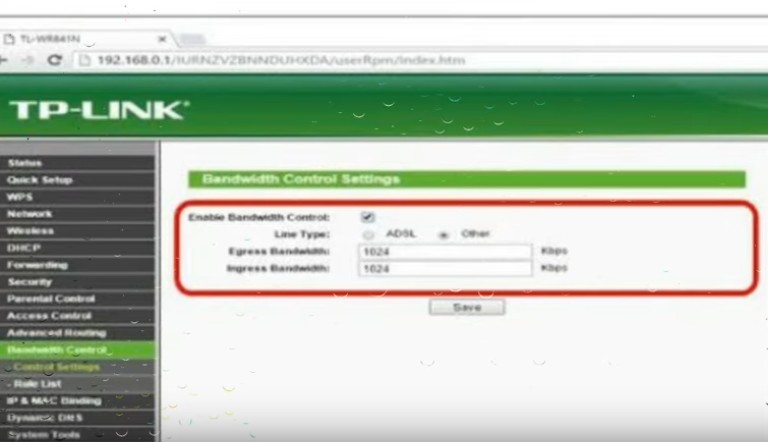
Och en sammanfattning av allt ovan
Om du har en router är det bara att söka efter
QOS
Det är en förkortning för service kvalitet
När du minskar och bestämmer värdet och kvaliteten på tjänsten från routersidan
Det finns en annan åtgärd för att minska tjänsten, kvaliteten eller hastigheten endast genom Wi-Fi-nätverket utan att påverka någon enhet som är ansluten till en kabel via den här videon
Förklara hur man bestämmer routerns internethastighet HG630 V2 - HG633 - DG8045
Du kanske också gillar
Förklaring av internethastighet
långsam internetproblemlösning
Förklaring av routerns inställningar WE ZXHN H168N V3-1
Förklaring av arbetet med routerns inställningar HG 532N huawei hg531
Förklaring till ZTE ZXHN H108N routerinställningar för WE och TEDATA
Förklaring av arbetet med ZTE -repeaterinställningarna, ZTE Repeater -konfiguration
Förklaring till hur man konverterar en router till en åtkomstpunkt
Förklaring om att lägga till DNS till TOTOLINK -routern, version ND300
Förklaring till MTU -modifiering av routern
Och du har det bästa hälsa och välbefinnande för våra kära följare

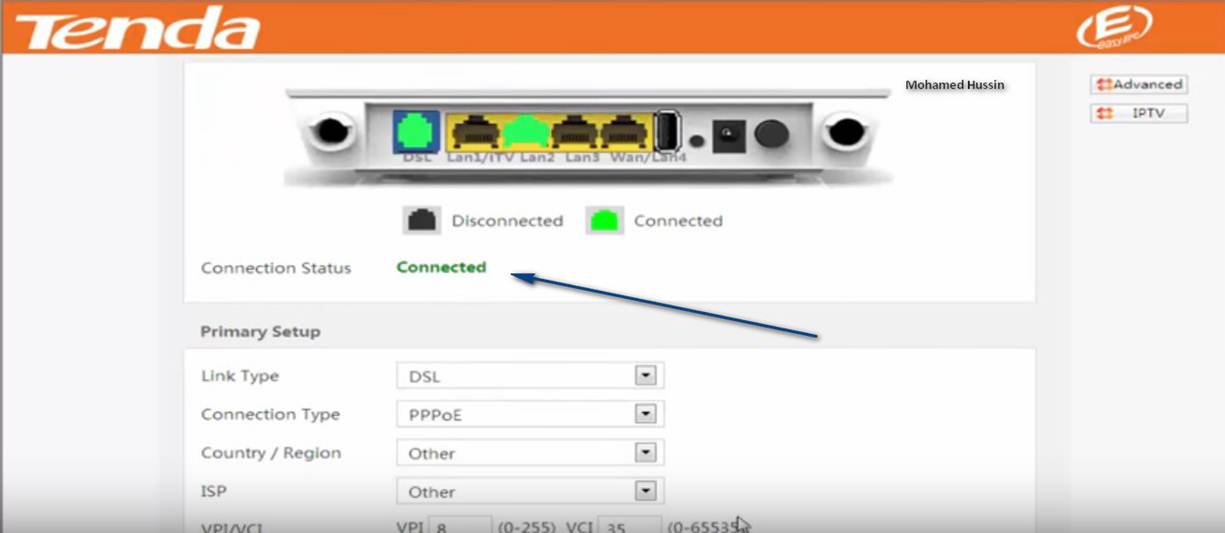








Tack så mycket för denna vackra lösning, och tänk utanför boxen. Tack så mycket, och en bra sida. Lycka till